- Све је више грешака које се могу појавити у оперативном систему Виндовс 10, али уз праву помоћ и смернице можете их решити у тренутку.
- Корисници пријављују добијање поруке о грешци Услуга откривања овог статуса је онемогућена, и у овом чланку ћемо истражити неколико једноставних корака како бисмо то поправили.
- За више повезаних водича и чланака, не заборавите да погледате и наше наменске Грешке одељак.
- Обавезно означите наш Фик Хуб и прочитајте још више чланака које су написали наши технички стручњаци.
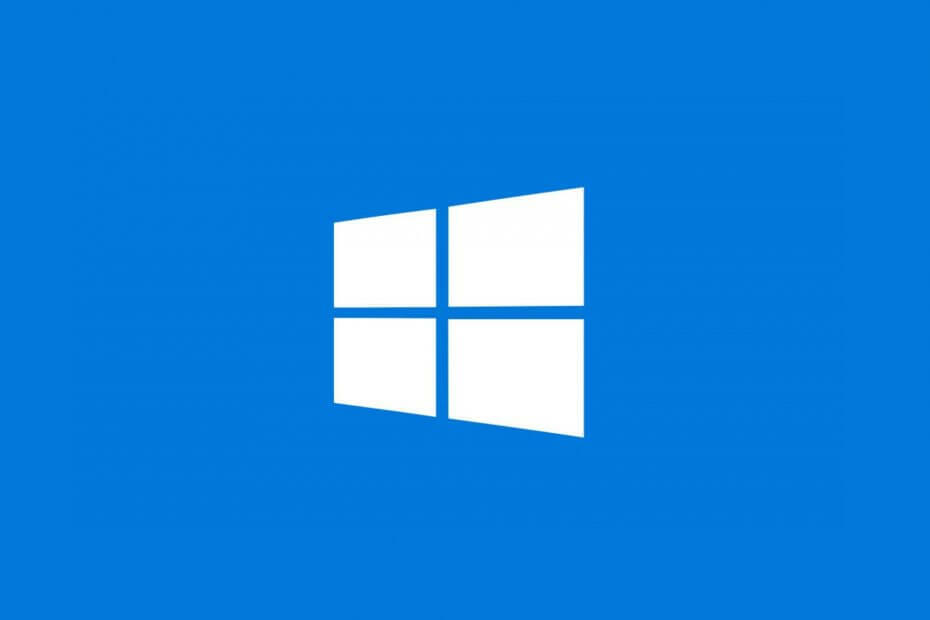
Овај софтвер ће одржавати и покретати управљачке програме, чиме ће се заштитити од уобичајених рачунарских грешака и квара хардвера. Проверите све своје управљачке програме у 3 једноставна корака:
- Преузмите ДриверФик (верификована датотека за преузимање).
- Кликните Покрените скенирање да бисте пронашли све проблематичне управљачке програме.
- Кликните Ажурирај управљачке програме да бисте добили нове верзије и избегли кварове у систему.
- ДриверФик је преузео 0 читаоци овог месеца.
Рачунарске грешке ће се појавити пре или касније на вашем Виндовс 10 ПЦ, а ако се то догоди, требало би да знате како да се носите са њима.
Корисници су пријавили Услуга за откривање овог статуса је онемогућена поруку о грешци у оперативном систему Виндовс 10, а данас ћемо вам показати како да је поправите.
Ево неколико сличних проблема који се могу решити истим решењима као и Услуга за откривање овог статуса је онемогућена грешка:
- Услуга или група зависности није успела - Корисници који имају ову грешку не могу да се повежу на Интернет ни на једној доступној мрежи.
- Услуга мрежне листе је онемогућена - Могуће је да кључне мрежне услуге некако буду онемогућене. О овом феномену разговараћемо доле.
- Грешка 1068 - Још једна порука о грешци која спречава кориснике да се повежу на Интернет. Ако добијете ову поруку о грешци, и даље можете да користите решења наведена у наставку да бисте решили проблем.
Шта могу да урадим ако је услуга за откривање овог статуса онемогућена?
Преглед садржаја:
- Користите алатку Цомпонент Сервицес
- Проверите да ли раде потребне услуге
- Покрените СФЦ скенер
- Покрените алатку за решавање проблема са мрежом
- Покрените ДИСМ
1. Користите алатку Цомпонент Сервицес

Ако добијате Услуга за откривање овог статуса је онемогућена грешку на рачунару са Виндовс 10, можда ћете моћи да је поправите помоћу алата Цомпонент Сервицес. Да бисте то урадили, следите ове кораке:
- Притисните Виндовс тастер + Р. и ући дцомцнфг.
- Кликните У реду или притисните Ентер.
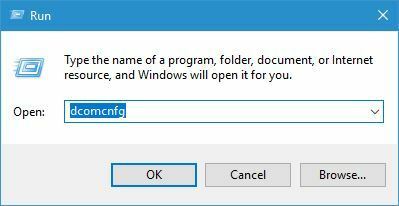
- Услуге компонената прозор ће се сада покренути.
- У левом окну идите до Услуге компонената изаберите Мој компјутер и иди у ДЦОМ Цонфиг. Ако видите обавештења, само кликните на да.
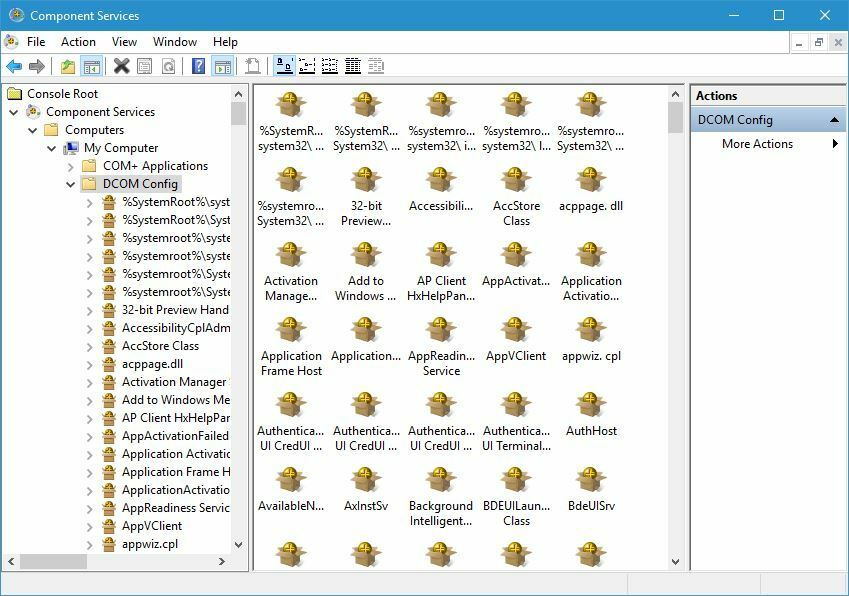
- Пронађите у десном окну нетпрофм. Кликните десним тастером миша и одаберите Својства.
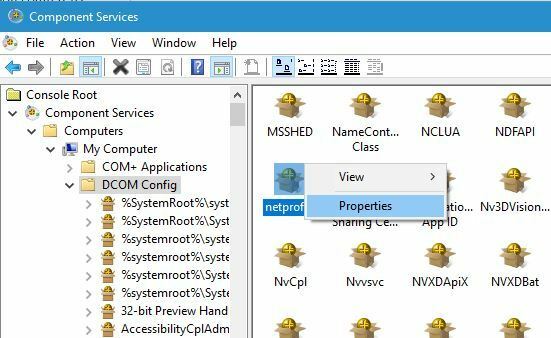
- Иди на Сигурност картицу и изаберите Прилагоди у Дозволе за покретање и активирање одељак.
- Кликните Уредити дугме.
- Кликните Додати и ући ЛОКАЛНА СЛУЖБА као имена објеката. Кликните У реду.
- У Дозволе за ЛОКАЛНА СЛУЖБА изаберите Дозволи за Локално покретање и Локална активација подешавања. Кликните У реду да бисте сачували промене.
Користите софтвер независног произвођача

Још један бржи и лакши начин за решавање овог проблема је коришћење наменског софтвера, као што је Буллгуард.
Услуга за откривање овог статуса је онемогућена Порука о грешци може се повезати са заштитним зидом Виндовс Дефендер-а, па би употреба антивируса БуллГуард заправо могла да је реши.
Овај антивирус је поуздан и долази са комплетним скупом функција које ће заштитити ваш уређај и вашу приватност током навигације Интернетом.
Једноставан је за употребу, потребно је само да преузмете инсталациони пакет и покренете га на уређају.
Нова технологија која овај антивирус чини савршеним, откриће све претње у реалном времену, тако да ваш уређај уопште неће ни бити заражен.
Штавише, динамичко машинско учење ће заштитити ваш уређај чак и ако сте ван мреже.

БуллГуард
Заштитите свој уређај увек, укључујући и када сте ван мреже, и овом моћном алатком решите било коју Виндовс 10 грешку.
2. Проверите да ли раде потребне услуге

Према мишљењу корисника, ова грешка је повезана са њиховом мрежном везом, а према њима, да бисте решили проблем, морате да проверите да ли раде потребне услуге.
Ако су потребне услуге заустављене, морате их омогућити следећи ове кораке:
- Притисните Виндовс тастер + Р. и ући услуге.мсц. Сада кликните У реду или притисните Ентер.
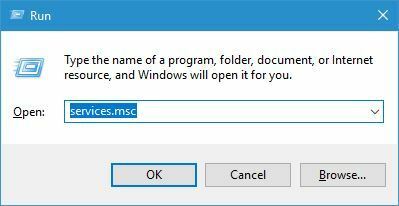
- Када Услуге прозор се отвори, потражите ДНС Клијент и ДХЦП клијент услуге.
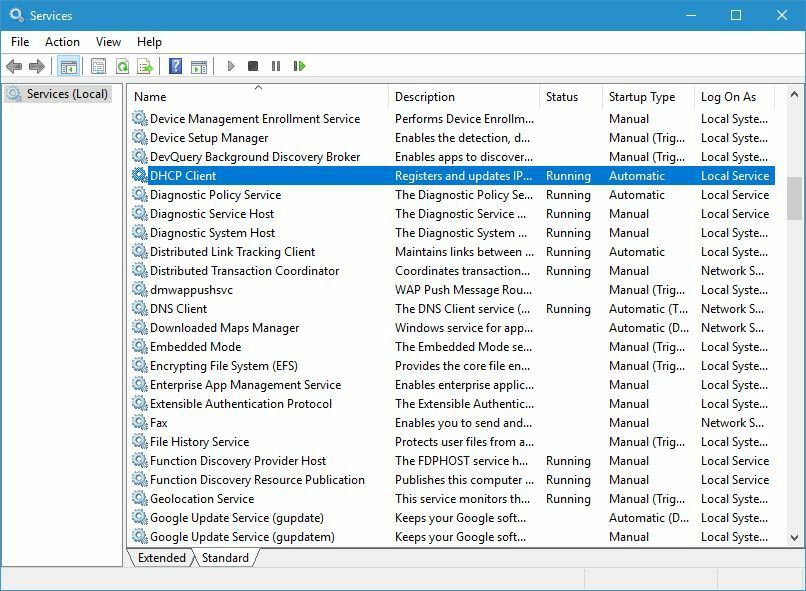
- Двапут кликните на услугу и проверите да ли је Статус услуге је подешен на Трчање. Поред тога, обавезно поставите Тип покретања до Аутоматски. Кликните Применити и У реду.
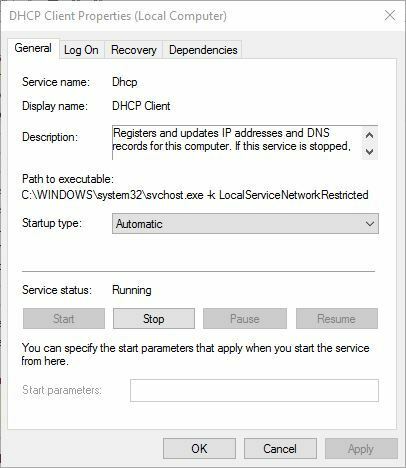
- Обавезно ДНС клијент и ДХЦП клијент су покренути и постављени су на Аутоматски покренути. После тога затворите Услуге прозор и проверите да ли је проблем решен.
Неки корисници такође предлажу да провере следеће услуге: Мрежне везе, услуга мрежне листе, обавештеност о мрежној локацији и Услуга интерфејса мрежне продавнице.
Да бисте решили овај проблем, морате да обезбедите да су све ове услуге покренуте. Што се тиче Тип покретања, потребно је да подесите Стартуп Типе на Аутоматски за све услуге осим Мрежне везе. Што се тиче мрежних веза, подесите тип покретања на Упутство и сачувајте промене.
Након уношења промена, проверите да ли је проблем решен.
3. Покрените СФЦ скенер

Ако вам ниједно од претходна два решења није успело, обратићемо се алаткама за решавање проблема. Прва алатка за решавање проблема коју ћемо испробати је СФЦ скенер.
СФЦ скенер је алатка наредбене линије која може да реши различите проблеме у оперативном систему Виндовс 10. Надам се да ће и овде бити од помоћи.
Ево како да покренете СФЦ скенирање у оперативном систему Виндовс 10:
- о за Претражи, укуцајте цмд, и отворите Командна линија као што Администратор.
- Укуцајте следећу команду и притисните Ентер: сфц / сцаннов
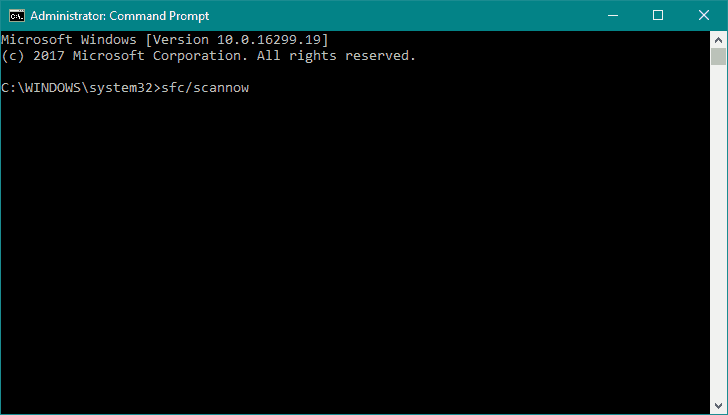
- Сачекајте да се поступак заврши (требаће неко време).
- Поново покрените рачунар.
4. Покрените алатку за решавање проблема са мрежом

Ако користите барем Виндовс 10 Цреаторс Упдате (верзија 1704), на располагању вам је посебна алатка за решавање проблема. Ову алатку за решавање проблема можете користити за решавање различитих проблема.
Надам се да ће добро доћи и овом. Ево како да покренете Виндовс 10 алатку за решавање проблема:
- Иди на Апликација за подешавања.
- Идите на Ажурирања & Сигурност и изаберите Решавање проблема.
- Сада кликните Интернет везе, и идите на Покрените алатку за решавање проблема.
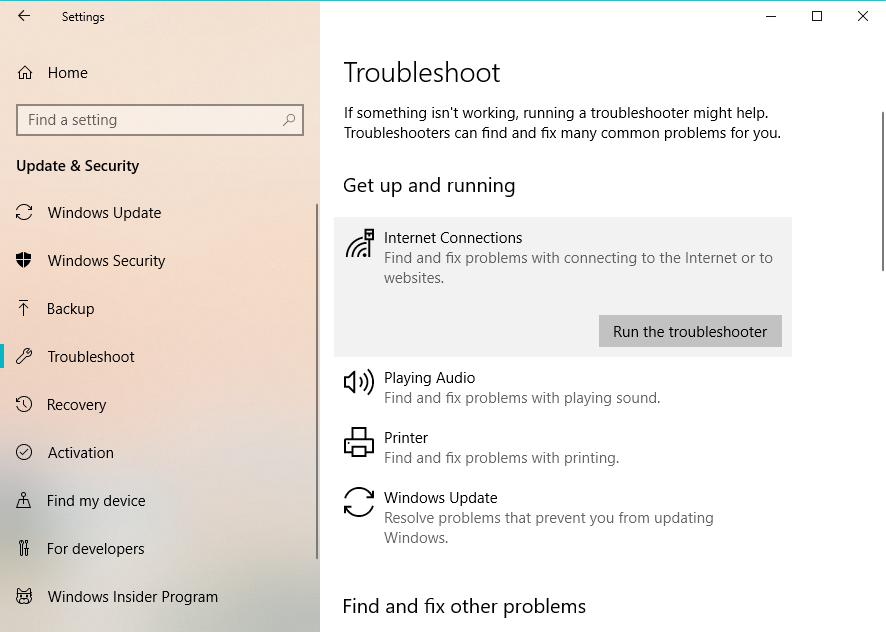
- Следите даља упутства и пустите чаробњака да заврши поступак.
- Поново покрените рачунар.
5. Покрените ДИСМ

И на крају, последњи алат за решавање проблема који ћемо испробати је ДИСМ. Сервисирање и управљање сликом примене (ДИСМ) поново приказује системску слику лл, решавајући потенцијалне проблеме на путу.
Дакле, ако ниједно од претходних решења није обавило посао, можете покушати са ДИСМ-ом. Ево како покренути ДИСМ у оперативном систему Виндовс 10:
- Тип цмд у Виндовс траци за претрагу кликните десним тастером миша на Командна линија и покрените га као администратор.
- У командну линију копирајте ове редове један по један и притисните Ентер након сваког:
- ДИСМ / онлине / Цлеануп-Имаге / СцанХеалтх
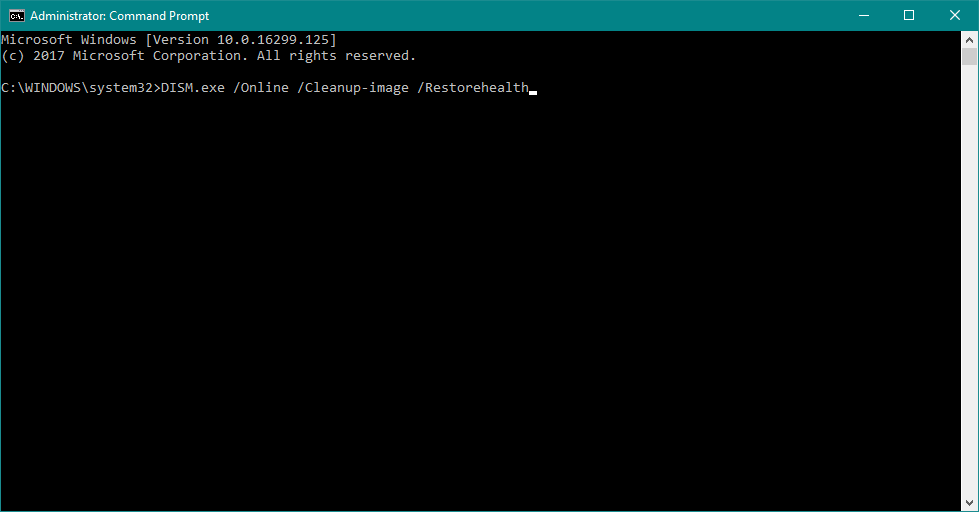
- ДИСМ / Онлине / Цлеануп-Имаге / РестореХеалтх
- ДИСМ / онлине / Цлеануп-Имаге / СцанХеалтх
- Сачекајте док се поступак не заврши (може потрајати и до 10 минута).
- Поново покрените свој рачунар.
Услуга за откривање овог статуса је онемогућена је досадна грешка, али можете је лако поправити омогућавањем потребних услуга. Ако то не успе, слободно испробајте било које друго решење из овог чланка.

![Пуффин претраживач се не повезује на мрежу [3 безбедна поправка]](/f/62405d27be9ddf8c96dd1319edf121f7.png?width=300&height=460)
